Cum să convertiți MP2 în OGG pentru editare pe Windows și Mac
Fișierele MP2 sunt concepute pentru difuzarea de televiziune și radio. În plus, acesta este atât de popular printre playerele DVD încât a devenit un potențial competitor pentru Dolby Digital. Un motiv pentru aceasta ar putea fi atributul mai mare de rezistență la erori al formatului. Cu toate acestea, mulți utilizatori preferă să folosească OGG, mai ales atunci când editează o înregistrare audio originală.
Din fericire, multe instrumente software vă vor ajuta să convertiți MP2 la OGG si chiar invers. Prin această postare, veți descoperi trei modalități practice și eficiente de a realiza conversia MP2 în OGG. Continuați să citiți pentru a afla mai multe.
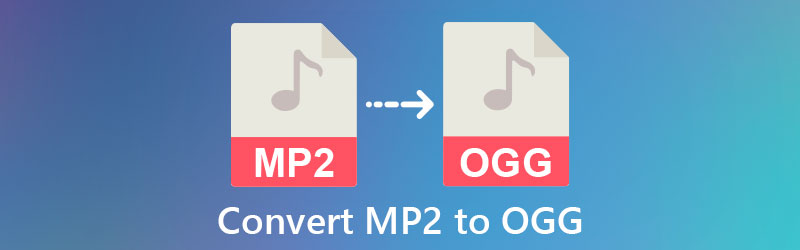
- Partea 1. De ce convertiți MP2 în OGG
- Partea 2. Cum să convertiți MP2 în OGG
- Partea 3. Comparația convertoarelor audio
- Partea 4. Întrebări frecvente de la MP2 la OGG
Partea 1. De ce convertiți MP2 în OGG
Când vorbim despre radiodifuziune și televiziune, MP2 este formatul predominant. După cum am menționat, oferă o rezistență mai mare la erori și o calitate mai bună a sunetului. Chiar dacă comprimă audio eficient, formatul rămâne fidel în reproducerea calității originale a fișierelor necomprimate. Înseamnă că vei obține aceeași calitate ca și originalul.
Cu toate acestea, vor exista cazuri când trebuie să editați fișierul audio. OGG este unul dintre cele mai bune și binecunoscute formate pentru această nevoie. Pe lângă faptul că este perfect pentru editarea și crearea de înregistrări originale, vă ajută să evitați problemele legate de brevete cu unele formate audio precum MP3. Prin urmare, această postare va arăta cele mai bune trei instrumente care vă vor ajuta să convertiți MP2 în OGG și OGG în MP2 în funcție de nevoile dvs.
Partea 2. Cum să convertiți MP2 în OGG
1. Vidmore Video Converter
Pentru o soluție eficientă de a converti MP2 în OGG, Vidmore Video Converter este aplicația pe care ar trebui să o utilizați. Vă permite să încărcați mai multe fișiere și să le convertiți pe toate în același timp. De asemenea, puteți edita audio în sine, permițându-vă să reglați volumul și întârzierea sunetului. În plus, puteți tăia, împărți, tăiați și îmbina mai multe fișiere audio după cum doriți. Pe lângă conversia în lot și editarea proprietăților audio, acest program vă permite, de asemenea, să modificați rezultatul fișierului în funcție de cerințele dumneavoastră. Puteți ajusta parametrii audio care includ canalul, rata de eșantionare și rata de biți. Consultați pașii de mai jos pentru a vedea cum funcționează pentru conversia MP2 în OGG sau OGG în MP2.
Pasul 1. Descărcați MP2 to OGG Converter
Pentru a începe, obțineți cea mai recentă versiune a Vidmore Video Converter făcând clic pe următoarele Descărcare gratuită butonul de mai jos. Deschideți extensia de fișier, instalați-o și lansați-o pe computer.
Pasul 2. Încărcați fișierul MP3
Apasă pe La care se adauga butonul de semnare din interfața principală a programului și selectați fișierul MP2 pe care doriți să îl convertiți în OGG. De asemenea, puteți trage și plasa fișierul în zona de încărcare. În ceea ce privește conversia lot, faceți clic pe Adăugați fișiere butonul din partea stângă sus pentru a adăuga un alt fișier MP2.
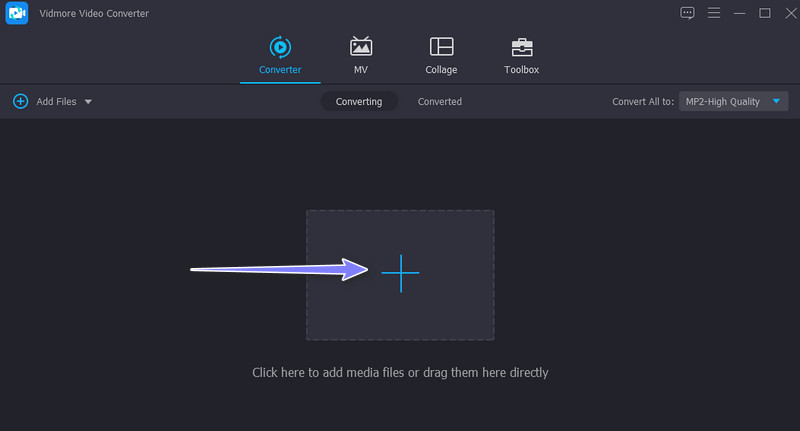
Pasul 3. Selectați OGG ca format de ieșire
Deschide Profil tavă și du-te la Audio fila. Din lista de formate audio din partea stângă a ferestrei, selectați OGG. Apoi, selectați calitatea între Înaltă, Medie și Scăzută.
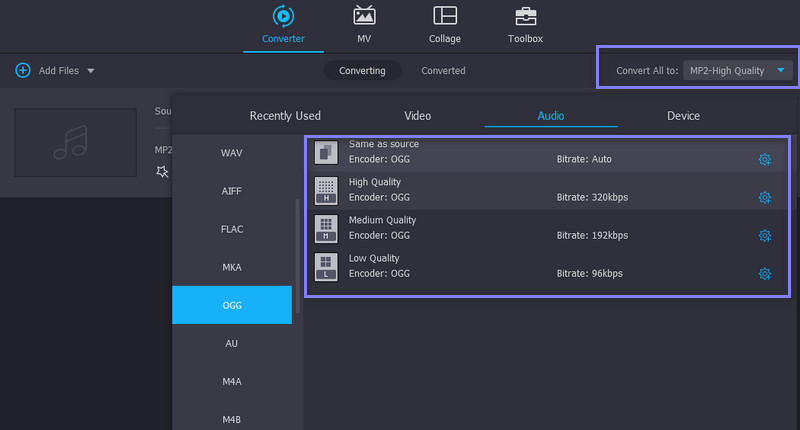
Pasul 4. Convertiți MP2 în OGG
După selectarea calității audio, faceți clic pe Conversia tuturor butonul pentru a converti fișiere. Odată ce conversia se termină, verificați redarea accesând Convertit filă. Apasă pe Deschideți folderul pictograma și veți vedea fișierul convertit în partea de sus a listei.
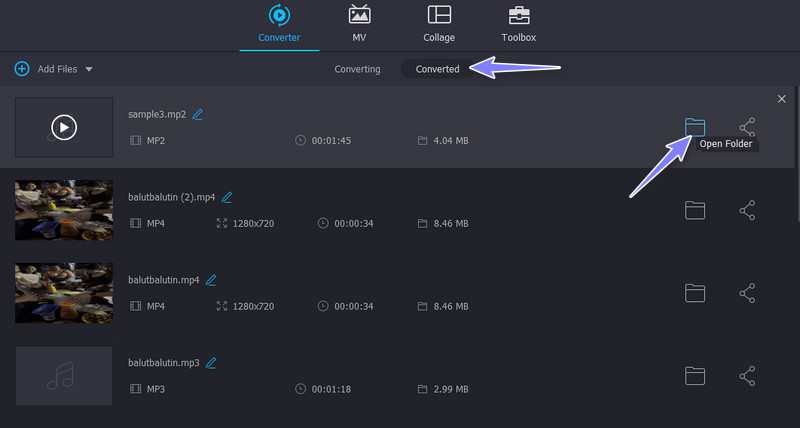
2. Tupeul
Audacity este, de asemenea, o alternativă excelentă dacă doriți să creați o versiune OGG a fișierului dvs. MP2. Acesta este un program de editare audio gratuit și open-source pentru Mac, Windows și GNU/Linux. În afară de asta, puteți accesa și alte instrumente precum înregistrarea, copierea și lipirea, tăierea etc. Nu numai asta, puteți aplica efecte audio precum întârziere, fade in și out, inversare, ecou și multe altele. Acum, să verificăm cum să convertim MP2 în OGG folosind Audacity.
Pasul 1. Accesați site-ul oficial al Audacity. De pe această pagină, descărcați programul. Apoi, instalați și lansați aplicația.
Pasul 2. Adăugați un fișier MP2 făcând clic pe Fişier meniul din partea de sus a interfeței. Selectați Import urmat de audio și importați fișierul MP2. Înainte de a începe conversia, puteți edita și adăuga efecte audio.
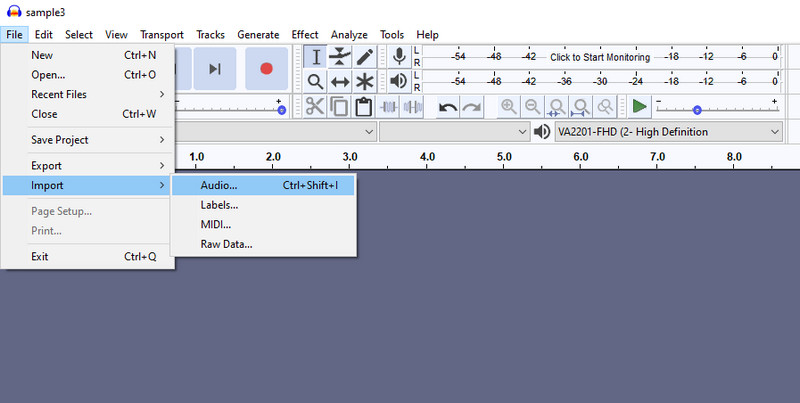
Pasul 3. După editarea fișierului, accesați Fișier > Export > Export ca OGG pentru a începe conversia MP2 în OGG în Audacity.
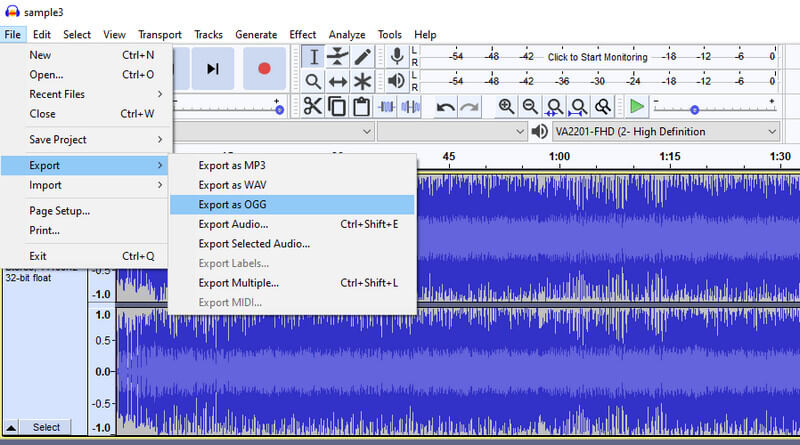
3. ONLINE-CONVERTER.com
Pentru a converti OGG în MP2 gratuit online, ar trebui să luați în considerare utilizarea ONLINE-CONVERTER.com. Acest lucru vă permite să finalizați sarcina de conversie rapid și ușor cu ajutorul unei conexiuni la internet. Există o serie de operațiuni de conversie pe care le puteți efectua prin intermediul acestei aplicații web. De exemplu, iată cum puteți converti MP2 în OGG.
Pasul 1. Deschideți un browser și vizitați https://audio.online-convert.com/convert-to-ogg. Apoi apasa Alege fisierele pentru a adăuga fișiere MP2.
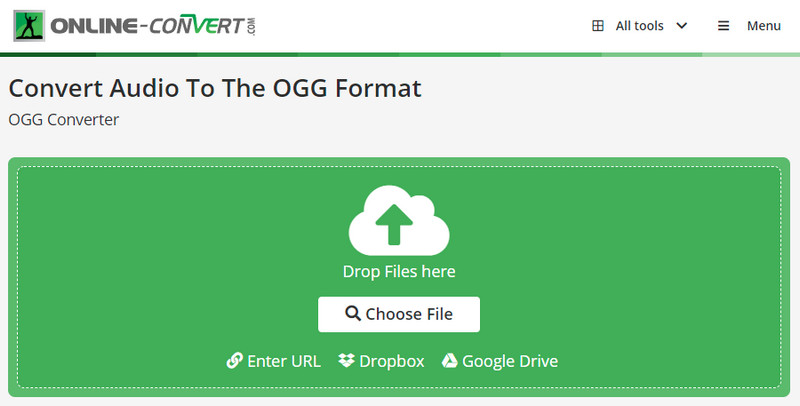
Pasul 2. Odată terminat, puteți ajusta unele setări audio, cum ar fi rata de biți audio, canale, codec audio, rata de eșantionare etc.
Pasul 3. Pentru a începe procesul de conversie, faceți clic pe start buton. Va apărea o fereastră care vă va permite să aveți o copie a fișierului făcând clic pe Descarca buton.
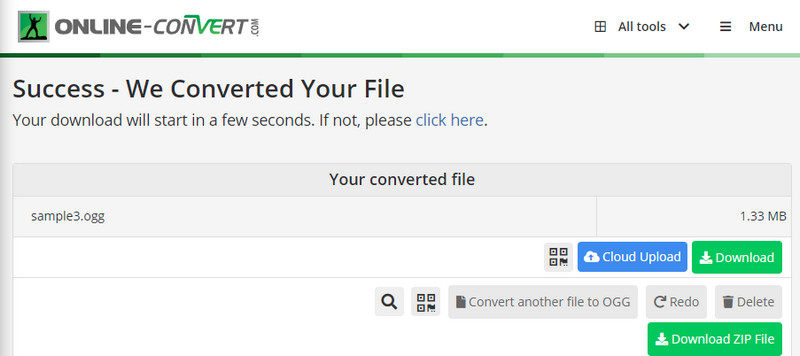
Partea 3. Comparația convertoarelor audio
Dacă încă nu sunteți sigur ce instrument să utilizați, ilustrația tabelului de mai jos vă poate ajuta.
| Ușurință în utilizare | Formate acceptate | Viteza rapida | Compatibilitate | |
| Vidmore Video Converter | Ușor de utilizat | Peste 200 de formate audio și video | Windows și Mac | |
| Îndrăzneală | Cam complicat | Suportă formate audio comune | Windows, Mac și Linux | |
| ONLINE-CONVERT.com | Ușor de utilizat | Suporta multe formate de fișiere | Windows și Mac |
Partea 4. Întrebări frecvente de la MP2 la OGG
Pot converti MP3 în OGG?
Categoric da. Audacity acceptă formate cu pierderi precum MP3 și le convertește în OGG utilizând aceeași procedură menționată mai sus. De asemenea, puteți converti în loturi MP3 în Audacity.
OGG este de înaltă calitate?
OGG Vorbis oferă sunet de înaltă calitate, care este excelent pentru streaming de muzică. În plus, oferă o dimensiune de fișier mai mică decât MP3, permițându-vă să stocați mai multe fișiere muzicale.
Pentru ce se folosește OGG?
OGG conține atât fluxuri video, cât și audio. De asemenea, poate conține metadate și text, ceea ce este excelent pentru streaming de conținut. Mai important, evită problemele legate de drepturile de autor, permițându-ți să-l folosești gratuit.
Concluzie
Una peste alta, instrumentele menționate în această postare vă pot ajuta să convertiți MP2 la OGG în mod eficient. Cu toate acestea, să presupunem că sunteți în căutarea unui program puternic și ușor de utilizat. În acest caz, Vidmore Video Converter este aplicația pentru tine. Nu are nevoie de conexiune la internet pentru a funcționa. De asemenea, are o interfață ușor de utilizat, care este excelentă pentru fiecare nivel de utilizator.


